Berikut Cara Setting Server Radius Untuk Voucheran
Hai sobat Blog Seputar Informasi Teknologi, pada pembahasan artikel kali ini saya akan memberikan tutorial cara setting server radius untuk voucheran, yang bisa sobat langsung praktekan.
Jika anda sedang mencari cara setting radius untuk voucher wifi, anda berada pada halaman yang tepat, monggo lanjutkan baca.
Selamat membaca 🙂
Jika sebelumnya kita sudah membahas cara install userman, pada mikrotik, pada pembahasan kali ini saya akan memberikan cara setting server radius.
Sebelum kita dapat menggunakan userman untuk membuat voucher wifi, kita harus mengkonfigurasi server radius terlebih dahulu.
Server Radius yang akan kita setting nantinya untuk menghubungkan userman, dengan server hotspot kita.
Fitur radius inilah yang nantinya akan menghubungkan antara userman kita dengan hotspot yang nantinya akan kita buat untuk server voucher wifi.
Sebelum menyetting server radius pada mikrotik untuk userman, pastikan sobat sudah menyetting hotspot terlebih dahulu.
Baca: cara membuat hotspot di mikrotik
Setelah membuat hotspot sobat bisa langsung setting radius sebagai penghubung antar hotspot dengan userman.
Berikut ini cara setting server radius untuk voucher wifi
1. Masuk ke menu radius, kemudian klik “add”.
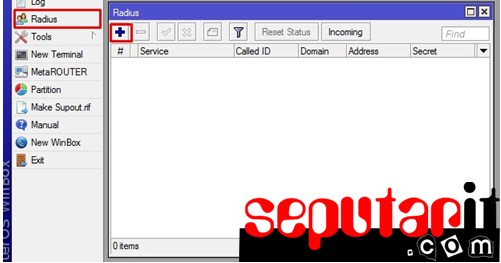
2. Pada service silahkan sobat centang pada bagian “hotspot”.
kemudian address bisa sobat isikan dengan ip dari sumber internet anda, atau ip yang sobat gunakan sebagai ip sumber internet.
Dari pengalaman pribadi saya, jika pada address tidak kita isikan ip dari sumber internet kita, nantinya voucher yang sudah kita buat di userman tidak bisa login.
Jadi nanti suatu saat jika voucher wifi kita tidak bisa login walaupun password, username sudah benar sobat bisa cek bagian ini.
Kemudian pada secret silahkan isikan pin (terserah) yang nantinya kita gunakan untuk router pada userman klik ok.
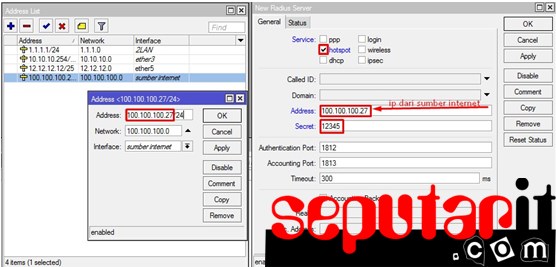
3. Masuk ke menu ip-hotpot, kemudian pilih tab server profiles lalu klik, pada bagian radius sobat centang.
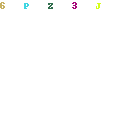
4. Selakarang kita mengatur waktu, agar waktu pada userman nantinya akurat dengan waktu pada saat kita menyetting userman.
Masuk ke menu “system” kemudian Pilih “clock”.
Sobat bisa cocokan pada time, kemudian date, serta pilih sesuai zona waktu yang cocok dengan tempat sobat berada.
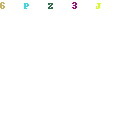
Setelah itu sobat bisa langsung mengkonfigurasi usermanager sobat, untuk menghasilakan voucher wifi yang akan sobat gunakan.
Bagaimana Sangat Mudah Bukan?
Router pada userman pada address silahkan sobat isikan dengan ip yang tadi kita buat di radius(ip dari sumber internet).
Kemudian pada secret silahkan isikan pin angka yang tadi kita settin sebelumnya pada menu radius.
Sekali lagi saya ingatkan kepada sobat, pada ip adress di menu radius sobat isikan dengan ip dari sumber internet yang anda gunakan.
Jika tidak nantinya username, dan password yang kita buat melalui userman tidak bisa login ke hotspot , walaupun sudah memasukan username, dan password dengan benar.
Permasalahan itulah yang pernah saya hadapi sampai saya mencoba memasukan ip dari isp saya, barulah username, dan password bisa login ke hotspot.
Baca Juga:
- Tutorial Cara Membatasi Limit Bandwith Dengan Que Tree
- Kisah inspiratif awal mula terciptnya mikrotik
Nah itu tadi cara setting radius server untuk voucheran
Semoga artikel ini dapat membantu sobat pembaca, sampai jumpa pada artikel berikutnya.